Kuidas jagada heli kõlarite ja kõrvaklappide vahel
 Heli taasesitussüsteem on arvutis üks olulisemaid asju, ilma milleta muutub selle kasutamine palju vähem mugavaks. Heli taasesitamiseks saab kasutada nii kõrvaklappe kui ka kõlareid – mõlemad need tarvikud sobivad peaaegu kõikidele kaasaegsete seadmete mudelitele. Aga kas on võimalik neid korraga sisse lülitada, eraldada? Mida on selle ülesande täitmiseks vaja ja kas algaja saab hakkama? Sellest kõigest saate teada sellest artiklist.
Heli taasesitussüsteem on arvutis üks olulisemaid asju, ilma milleta muutub selle kasutamine palju vähem mugavaks. Heli taasesitamiseks saab kasutada nii kõrvaklappe kui ka kõlareid – mõlemad need tarvikud sobivad peaaegu kõikidele kaasaegsete seadmete mudelitele. Aga kas on võimalik neid korraga sisse lülitada, eraldada? Mida on selle ülesande täitmiseks vaja ja kas algaja saab hakkama? Sellest kõigest saate teada sellest artiklist.
Kuidas ühendada kõlarid ja kõrvaklapid korraga
Kõigepealt peate välja mõtlema, miks peate kõlarid ja kõrvaklapid korraga ühendama. See võib olla vajalik, kui arvutis on palju teatisi või muid süsteemiheli ning need segavad pidevalt tähelepanu muusika kuulamiselt või filmide/muude meediumifailide vaatamiselt.
Suurepärane võimalus oleks lülitada kõlarites sisse märguanded, vähendades heli miinimumini, ja kuulata soovitud lugusid ainult kõrvaklappide abil või vastupidi. Kuid kas seda on üldse võimalik teha? Kuidas täpselt? Tavakasutaja saab kasutada kahte meetodit, mis pole kaugeltki tehnoloogia saladused.
Üks heliallikas
See meetod sobib juhtudel, kui peate esitama ühte heliriba mitmes seadmes korraga.Näiteks kui tahad koos sõbraga muusikat kuulata, aga kõrvaltoas magab laps või mitu inimest lähevad kõrvaklappidega filmi vaatama.
Kasutada saab igasugust lisavarustust - nii kõrvaklappe kui kõlareid, kõike, mis hetkel arvutiga ühendatud.
TÄHTIS. Selliste juhiste eeliseks on see, et saate hakkama ka kahe erineva helikaardi kasutamisel. Need võivad olla välised ja sisemised.
Pange tähele, et sellise heli "katkestamise" jaoks peate oma arvutisse eelnevalt alla laadima spetsiaalse rakenduse - Virtual Audio Cable.
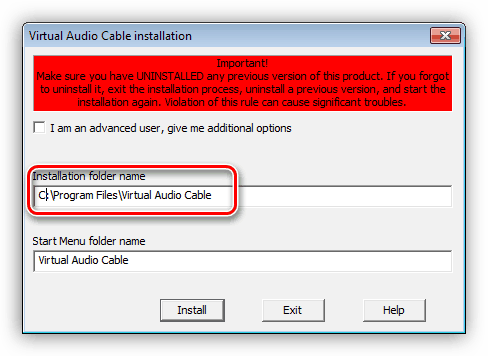
Oluline punkt on faili salvestamine kausta, millele harva keegi tähelepanu pöörab, kuid mõnikord muudavad kasutajad siiski faili asukohta. Parem on seda mitte teha, et programm töötaks õigesti.
Pärast installimist, kui kõik oli õigesti tehtud, ilmub ühendatud seadmete loendisse uus seade, millega salvestust esitatakse. Pärast seda peate avama failiga kausta, klõpsama esimesel avaneval real ja valima sisendseadmeks Line 1.
Väljumisel valige üks soovitud seadmetest. Seejärel looge teine sarnane repiiter ja valige väljundiks teine seade. Nii saate erinevate lisaseadmete abil hõlpsalt sama lugu kuulata.
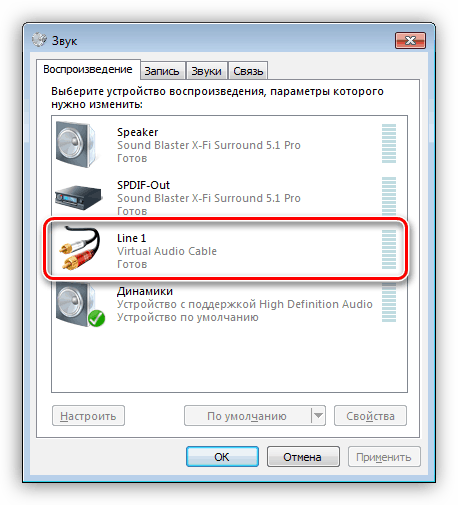
Erinevad heliallikad
Selleks, et kõrvaklappide ja kõlarite kaudu kõlaksid erinevad helid, on vaja teist rakendust - Auduo Router. See meenutab tavalist Windowsi mikserit, kuid sellel on palju rohkem kasulikke funktsioone.
Pärast allalaadimislinki leiate programmi kaks versiooni. Olles valinud endale sobiva, võite asuda tööle.Siin pole installimist vaja, seega peate saadud failid kohe eelnevalt loodud kausta kopeerima.
Seejärel peate tarkvara käivitama ning kõik ühendatud seadmed ja programmid ilmuvad ekraanile.
TÄHTIS. Selleks, et rakendus ilmuks süsteemi, tuleb see käivitada. See võib olla videopleier või brauserist pärit fail – igal juhul lülitage see esmalt sisse.
Seejärel klõpsake soovitud programmi all olevat ristkülikut ja klõpsake nuppu Marsruut. Valige seade, millega kavatsete lugu esitada. Sama tuleb teha ka teise programmi või brauseriga.
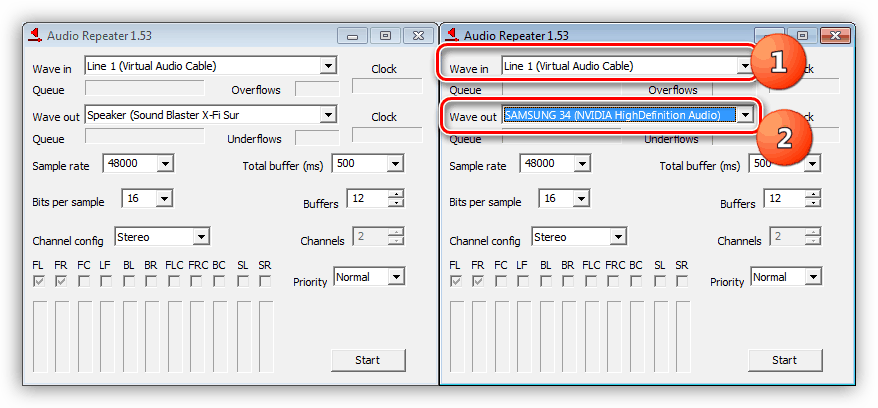
Nii saate lihtsalt saavutada uskumatu tulemuse, nagu üsna hiljuti tundus - kasutada mitte ainult kõrvaklappe või lihtsalt kõlareid korraga, vaid kõike koos. Vajalike rakenduste installimine ei nõua erilisi oskusi ega kogemusi – sellega saab hakkama iga arvutikasutaja.
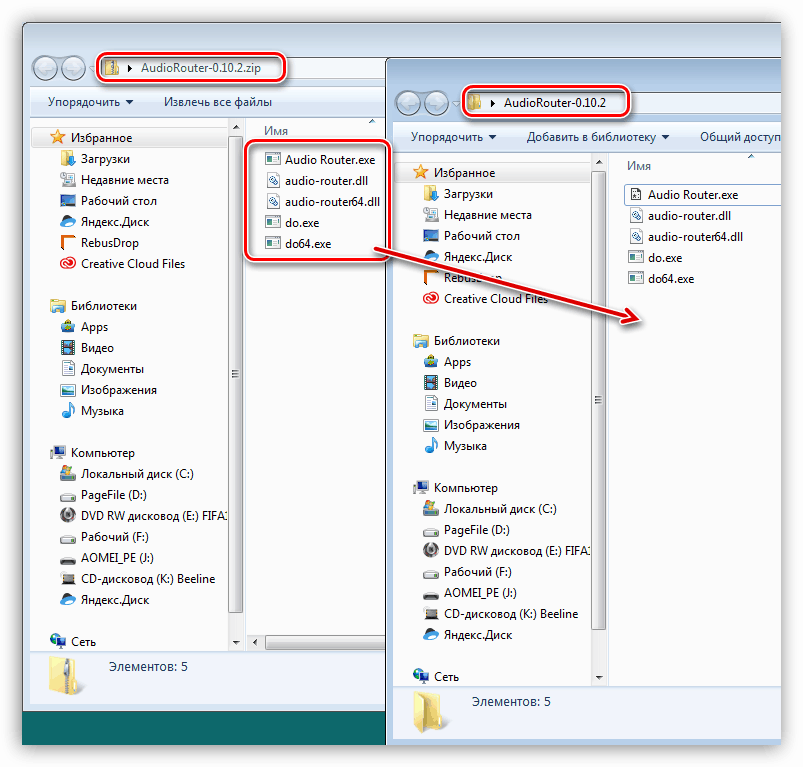
Pärast seda saate nautida filme või muusikat ilma teiste tähelepanu segamata või, vastupidi, nendega koos, kasutades korraga mitut arvutitarvikut.





